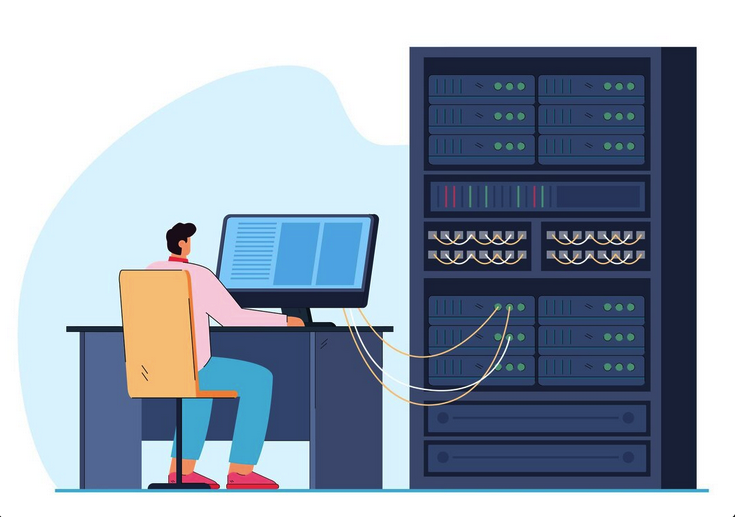
Remote Desktop Protocol (RDP) adalah teknologi yang memungkinkan Anda mengakses dan mengontrol desktop komputer atau server dari jarak jauh. Ketika Anda menggunakan RDP untuk mengakses Dedicated Windows Server (atau VPS Windows), Anda pada dasarnya berinteraksi dengan sebuah komputer yang selalu online dan berlokasi di pusat data (data center). Menginstal aplikasi di lingkungan ini adalah langkah krusial untuk memanfaatkan kemampuan server Anda, baik itu untuk web hosting, basis data, trading bot, atau aplikasi bisnis.
Meskipun proses instalasi di lingkungan Windows Server terlihat familiar seperti di desktop Windows biasa, terdapat perbedaan mendasar yang harus diperhatikan. Keamanan, hak akses, dan konfigurasi firewall adalah faktor vital yang harus dikelola dengan benar untuk memastikan aplikasi berjalan dengan optimal dan server tetap aman.
Panduan ini akan memandu Anda langkah demi langkah dalam proses instalasi aplikasi di RDP Dedicated Windows, termasuk persiapan awal, langkah-langkah instalasi, dan tips penting untuk mengelola aplikasi di lingkungan server.
Langkah-Langkah Instalasi dan Konfigurasi Aplikasi
Proses instalasi aplikasi di RDP Dedicated Windows dibagi menjadi tiga fase: persiapan, eksekusi, dan verifikasi.
1. Fase Persiapan: Akses dan Keamanan Awal
Sebelum memulai instalasi, beberapa langkah konfigurasi awal harus dilakukan untuk memastikan server Anda siap.
A. Akses dan Hak Administrator
Pastikan Anda terhubung ke server menggunakan RDP dengan akun yang memiliki hak Administrator. Banyak instalasi perangkat lunak (terutama yang menginstal services atau menulis ke registry sistem) memerlukan hak administrator penuh.
B. Mengelola Keamanan yang Ditingkatkan (IE Enhanced Security Configuration)
Secara default, Windows Server mengaktifkan Internet Explorer Enhanced Security Configuration (IE ESC). Fitur ini membatasi browsing web (terutama pengunduhan file) secara ekstrem, yang sangat mengganggu proses pengunduhan installer aplikasi.
- Buka Server Manager (aplikasi dashboard utama Windows Server).
- Di bagian Local Server, klik IE Enhanced Security Configuration (Biasanya bertanda On).
- Atur IE ESC menjadi Off untuk Administrator dan Users.
- Setelah ini, Anda dapat mengunduh file melalui browser di dalam VPS dengan lebih mudah.
C. Mengunduh Installer Aplikasi
Ada dua cara utama untuk mendapatkan file installer aplikasi (.exe atau .msi) ke VPS Anda:
- Melalui Browser di VPS: Buka browser (Internet Explorer/Edge) di dalam sesi RDP, kunjungi situs resmi perangkat lunak, dan unduh file installer.
- Melalui RDP Shared Drives: Jika Anda memiliki file installer di komputer lokal Anda, RDP memungkinkan Anda membagikan (share) drive lokal ke VPS. Anda dapat mengakses drive ini melalui File Explorer di VPS (biasanya di bawah This PC atau Network Location) dan menyalin file ke desktop atau folder lain di server.
2. Fase Eksekusi: Instalasi dan Konfigurasi Path
Proses instalasi dimulai setelah installer berhasil diunduh ke VPS.
A. Menjalankan Installer
- Temukan file installer dan klik dua kali untuk menjalankannya.
- Karena Anda memiliki hak administrator, proses instalasi akan berjalan seperti biasa. Penting: Jika muncul peringatan User Account Control (UAC), klik Yes atau masukkan kredensial administrator Anda jika diminta.
B. Menentukan Lokasi Instalasi
Saat memilih lokasi instalasi, disarankan untuk menginstal aplikasi pada drive utama (C:) di folder Program Files atau folder kustom yang mudah diingat (misalnya, C:\Apps\MyApp).
C. Konfigurasi Variabel Lingkungan (PATH)
Untuk aplikasi yang harus dapat diakses dari Command Prompt atau PowerShell dari direktori mana pun (seperti Python, Node.js, atau alat command line lainnya):
- Pastikan Anda mencentang opsi “Add to PATH” selama proses instalasi (jika tersedia).
- Jika tidak ada opsi PATH otomatis, Anda harus menambahkannya secara manual setelah instalasi selesai:
- Cari Edit the system environment variables di Start Menu.
- Klik tombol Environment Variables.
- Di bagian System variables, temukan variabel Path, klik Edit, dan tambahkan path absolut ke folder binari aplikasi Anda (misalnya,
C:\Python312).
3. Fase Verifikasi dan Konfigurasi Jaringan (Firewall)
Instalasi yang berhasil tidak hanya berarti file sudah ada, tetapi aplikasi dapat diakses dan berjalan dengan aman.
A. Verifikasi Fungsi Aplikasi
Setelah instalasi, jalankan aplikasi.
- Uji Dasar: Pastikan aplikasi berjalan tanpa error dan dapat mengakses file sistem yang diperlukan.
- Uji Command Line: Jika Anda menginstal alat CLI, buka Command Prompt baru dan ketik perintah dasar aplikasi (misalnya,
python --versionataunpm -v) untuk memverifikasi konfigurasi PATH.
B. Konfigurasi Firewall untuk Akses Eksternal (Luar VPS)
Jika aplikasi Anda adalah web server, game server, atau layanan yang harus diakses dari internet (di luar VPS), Anda harus membuka port di firewall Windows.
- Buka Windows Firewall with Advanced Security (dapat diakses melalui Server Manager > Tools).
- Pilih Inbound Rules.
- Klik New Rule…
- Pilih Port, lalu tentukan port TCP atau UDP aplikasi Anda (misalnya, Port 80 untuk HTTP, Port 3306 untuk MySQL, atau port khusus trading bot Anda).
- Pilih Allow the connection dan terapkan aturan ini.
Penting: Selalu buka port hanya untuk aplikasi yang membutuhkannya untuk alasan keamanan.
C. Mengelola Proses Aplikasi
Untuk aplikasi yang harus berjalan 24/7 (seperti web server atau bot):
- Gunakan Task Scheduler Windows untuk memastikan aplikasi berjalan otomatis saat server boot up atau jika terjadi crash.
- Untuk aplikasi background yang berjalan lama, pertimbangkan untuk mengaturnya sebagai Windows Service menggunakan tool seperti NSSM (Non-Sucking Service Manager) agar Windows secara otomatis mengelola uptime dan recovery aplikasi.
Kesimpulan
Menginstal aplikasi di RDP Dedicated Windows adalah proses yang menggabungkan kemudahan antarmuka grafis Windows dengan kehati-hatian administrasi server. Kunci suksesnya adalah persiapan awal yang benar (mematikan IE ESC untuk pengunduhan), verifikasi PATH untuk alat CLI, dan pengaturan firewall yang akurat untuk memastikan aplikasi dapat diakses dengan aman dari luar VPS. Dengan mengikuti panduan ini, Anda dapat mengubah VPS Windows Anda menjadi platform hosting yang fungsional dan stabil untuk semua aplikasi spesifik Anda.
Kata Penutup
VPS Dedicated Windows Anda kini siap diisi dengan berbagai aplikasi yang Anda butuhkan. Selalu prioritaskan keamanan, dan ingatlah untuk menonaktifkan services yang tidak diperlukan setelah instalasi untuk menjaga server tetap ringan dan efisien. Selamat memaksimalkan penggunaan server Anda!
